
Document Scanner ajuda você fazer uma cópia digital de suas fotos e documentos. Uma maneira realmente fácil de digitalizar texto e imagens. Neste tutorial, saiba como instalar o Document Scanner no Linux, usando pacotes Flatpak.
Com o Document Scanner, você pode recortar as partes ruins de uma imagem e girá-la se estiver ao contrário. Você pode imprimir suas digitalizações, exportá-las para PDF ou salvá-las em vários formatos de imagem. Siga o tutorial abaixo e instale-o agora mesmo no seu linux.
Saiba instalar o Document Scanner no Ubuntu e derivados!
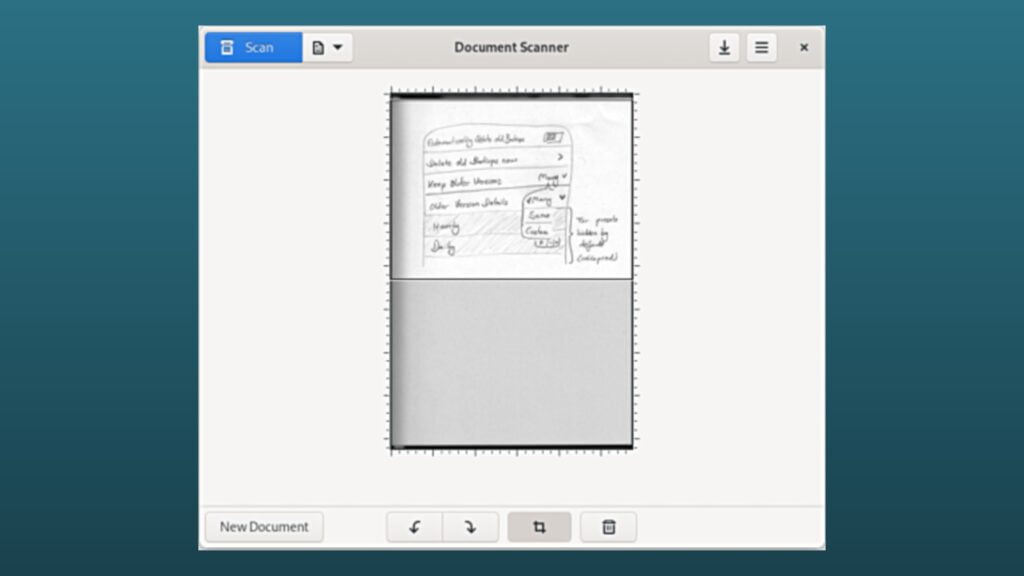
Para instalar o Document Scanner no Ubuntu, execute o comando abaixo. Vale lembrar que neste processo de instalação, vamos utilizar um pacotes flatpak.
Passo 1 – Instalar e ativar o suporte ao Flatpak no Ubuntu, Linux Mint e derivados:
sudo apt install flatpakPasso 2 – Agora, vamos adicionar o repositório Flathub, que é onde vamos baixar e instalar o Document Scanner para seguir com o processo de instalação no Ubuntu, Linux Mint ou derivados:
flatpak remote-add --if-not-exists flathub https://flathub.org/repo/flathub.flatpakrepoPasso 3 – Agora, precisamos reiniciar o sistema, em seguida, volte neste tutorial e prossiga com a instalação! Para reiniciar você pode utilizar o botão padrão do seu ambiente, ou execute o comando abaixo:
sudo rebootPasso 4 – Execute o comando de instalação do Document Scanner no Ubuntu, Linux Mint e derivados:
flatpak install flathub org.gnome.SimpleScanPasso 5 – Comando para executar a aplicação:
flatpak run org.gnome.SimpleScanSaiba instalar o Document Scanner no Fedora e derivados!

Para instalar o Document Scanner no Fedora, execute os comandos abaixo. Lembrando que o Fedora já vem som suporte ao Flatpak habilitado, então basta executar os comandos abaixo:
Passo 1 – Execute o comando de instalação do Document Scanner no Fedora:
flatpak install flathub org.gnome.SimpleScanPasso 2 – Comando para executar a aplicação:
flatpak run org.gnome.SimpleScanSaiba instalar o Document Scanner no Debian e derivados!
Para instalar o Document Scanner no Debian, execute os comandos abaixo:
Passo 1 – Instalar o suporte ao Flatpak no Debian:
apt updateapt install flatpakPasso 2 – Vamos adicionar o repositório do Flathub:
flatpak remote-add --if-not-exists flathub https://flathub.org/repo/flathub.flatpakrepoPasso 3 – Reinicie o sistema, você pode fazer isso manualmente utilizando o botão do seu ambiente ou o comando abaixo:
rebootPasso 4 – E agora, vamos executar o comando para instalar o Document Scanner no Debian ou derivados. Observe que o comando abaixo está com o sudo, caso você não o tenha habilitado, remova o sudo e instalar usando o ROOT mesmo:
flatpak install flathub org.gnome.SimpleScanPasso 5 – Comando para executar a aplicação:
flatpak run org.gnome.SimpleScanSaiba instalar o Document Scanner no openSUSE e derivados!

Para instalar o Document Scanner no openSUSE, execute os comandos abaixo. Vamos utilizar um repositório:
Passo 1 – Instalar o Flatpak
sudo zypper install flatpakPasso 2 – Agora, vamos adicionar o repositório Flathub:
flatpak remote-add --if-not-exists flathub https://flathub.org/repo/flathub.flatpakrepoPasso 3 – Vamos reiniciar, faça isso usando o botão de reiniciar do seu ambiente ou o comando abaixo:
sudo rebootPasso 4 – Execute o comando de instalação do Document Scanner no OpenSUSE:
flatpak install flathub org.gnome.SimpleScanPasso 5 – Comando para executar o Document Scanner
flatpak run org.gnome.SimpleScan
É isso, esperamos ter ajudado você a instalar o Document Scanner no Linux!